win10关机速度慢怎么解决?各位在使用电脑的过程中,或多或少都会经历电脑关机速度非常慢的问题,这可能是因为后台的关闭进程设置不合理导致的,长此以往会对电脑造成巨大负荷,因此需要尽早解决,那么,我们该如何解决win10关机速度慢这个问题呢?下面就由小编为大家带来win10关机速度慢解决方法。
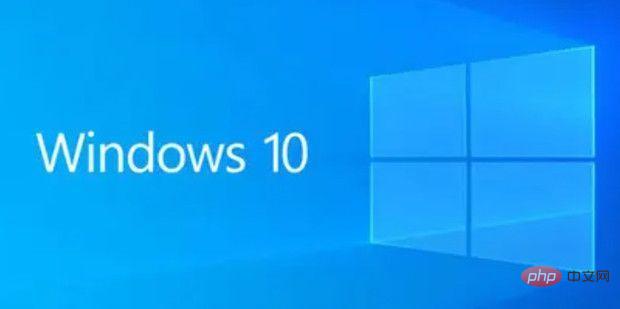
win10关机速度慢解决方法
1、按“win+R”键打开运行,输入“gpedit.msc”点击确定。
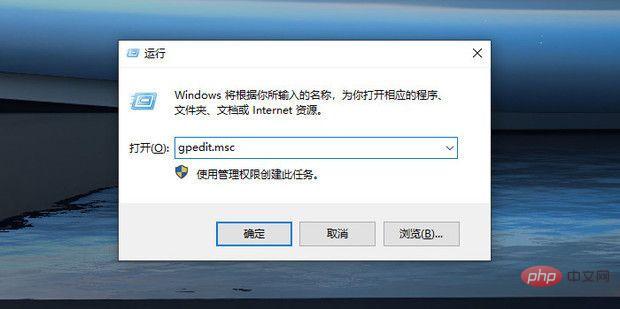
2、点击“计算机配置”。
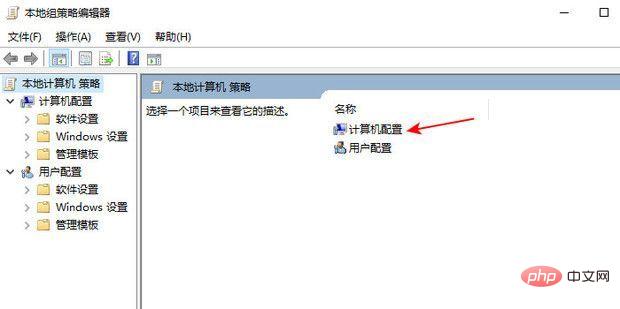
3、点击“管理模板”。
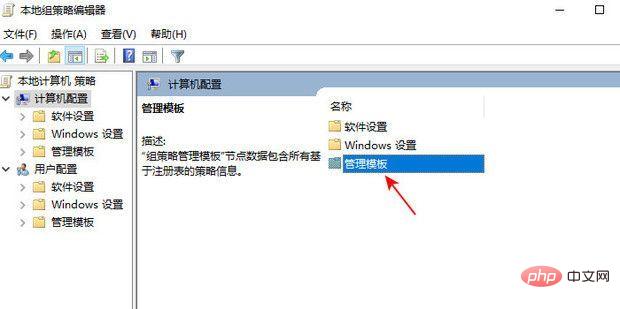
4、点击“系统”。
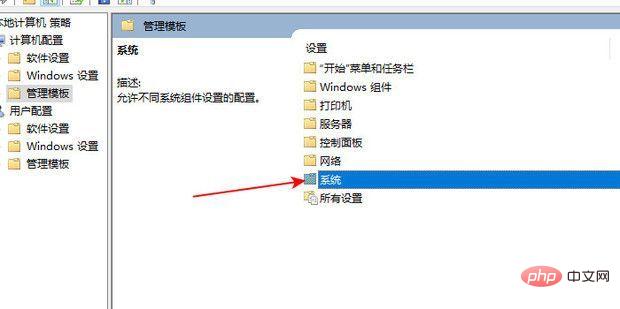
5、点击“关机选项”。
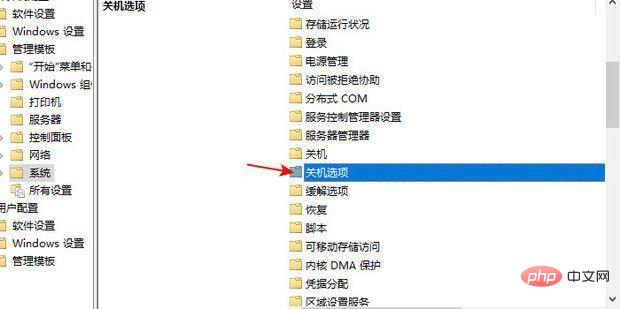
6、双击第一个文件。
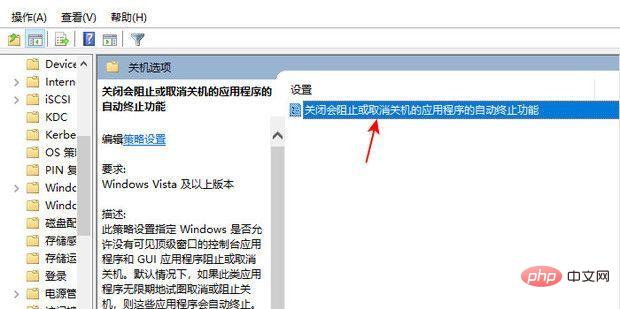
7、选择“已启用”点击确定即可。
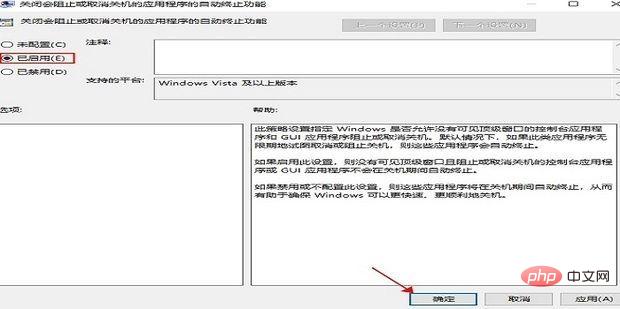
以上是win10关机速度慢怎么解决-win10关机速度慢解决方法的详细内容。更多信息请关注PHP中文网其他相关文章!
声明
本文转载于:暂无。如有侵权,请联系admin@php.cn删除

热AI工具

Undresser.AI Undress
人工智能驱动的应用程序,用于创建逼真的裸体照片

AI Clothes Remover
用于从照片中去除衣服的在线人工智能工具。

Undress AI Tool
免费脱衣服图片

Clothoff.io
AI脱衣机

AI Hentai Generator
免费生成ai无尽的。

热门文章
R.E.P.O.能量晶体解释及其做什么(黄色晶体)
4 周前By尊渡假赌尊渡假赌尊渡假赌
R.E.P.O.最佳图形设置
4 周前By尊渡假赌尊渡假赌尊渡假赌
刺客信条阴影:贝壳谜语解决方案
2 周前ByDDD
R.E.P.O.如果您听不到任何人,如何修复音频
4 周前By尊渡假赌尊渡假赌尊渡假赌
WWE 2K25:如何解锁Myrise中的所有内容
1 个月前By尊渡假赌尊渡假赌尊渡假赌

热工具

SublimeText3汉化版
中文版,非常好用

Atom编辑器mac版下载
最流行的的开源编辑器

VSCode Windows 64位 下载
微软推出的免费、功能强大的一款IDE编辑器

禅工作室 13.0.1
功能强大的PHP集成开发环境

DVWA
Damn Vulnerable Web App (DVWA) 是一个PHP/MySQL的Web应用程序,非常容易受到攻击。它的主要目标是成为安全专业人员在合法环境中测试自己的技能和工具的辅助工具,帮助Web开发人员更好地理解保护Web应用程序的过程,并帮助教师/学生在课堂环境中教授/学习Web应用程序安全。DVWA的目标是通过简单直接的界面练习一些最常见的Web漏洞,难度各不相同。请注意,该软件中





